DRAGON Realtek ذہین بینډ ویت کنټرول سافټویر

د ډریګن سافټویر کارول
د ډریګن سافټویر پیرود لپاره مننه. Realtek Dragon د آنلاین لوبو لپاره د شبکې مدیریت غوره محصول دی. د ډریګن سافټویر په وینډوز 7، وینډوز 8، وینډوز 10 یا وروسته پلیټ فارمونو کې د شبکې بینډ ویت کنټرول لپاره کارول کیږي.
ډیری کاروونکي آنلاین لوبې لوبوي (لیګ آف لیجنډ، سټار کرافټ 2، اوور واچ)، ویډیو سټینګ وګورئ (یوټیوب، نیټ فلکس) یا آنلاین آډیو واورئ (KKBOX، Spotify)، او ډاونلوډ کړئ fileپه ورته وخت کې د P2P سافټویر له لارې. د P2P سافټویر به د شبکې کیفیت په جدي توګه اغیزمن کړي او د ریښتیني وخت پروګرامونه وځنډوي. د ډریګون شبکې مدیریت د رییلټیک گیمینګ ایترنیټ اډاپټر سره پرمختللي ب featuresې همکاري کاروي ترڅو د دودیز شبکې انٹرفیس څخه ډیر استخبارات او ډیر کنټرول وړاندې کړي. د ډریګن بینډ ویت کنټرول سافټویر په اوتومات ډول د مخکینۍ / ګروپ ترافیک کشف کوي او د غوره فعالیت لپاره د شپږ بینډ ویت لومړیتوب کچې (لوړ لومړیتوب ، لوړ لومړیتوب ، نورمال لومړیتوب ، ټیټ لومړیتوب ، ټیټ لومړیتوب ، او ټیټ لومړیتوب) په توګه لومړیتوب ورکوي. کارونکي کولی شي د شبکې مدیریت لید له لارې د ترافیک محدودیت تنظیم کړي ، په لاسي ډول د غوښتنلیک لومړیتوب تنظیم کړي ، یا د ځینې لوړ شبکې ترافیک غوښتنلیکونه بلاک کړي ، ترڅو د دې غوښتنلیک مخه ونیسي چې د کارونکي اړوند لوبو پروسې کې مداخله وکړي.
د ډریګن شبکې مدیریت ډیفالټ ترتیبات د مخکینۍ ډلې پروسو کې لومړی لومړیتوب وړاندې کوي. د ځنډ ، شبکې ترافیک ، او استخباراتو ګټې به د کارونکي سره مرسته وکړي ترڅو غوره کارونکي تجربه ترلاسه کړي او په پلیټ فارم کې د ترافیک ځنډ مسله کمه کړي.
د رییلټیک ډریگن سافټویر پیل کول
د Realtek Dragon شبکې مدیریت سافټویر په پیل کې بار کیږي.
یوځل نصب شو ، د Realtek Dragon شبکې مدیریت آیکون د سیسټم ټری کې ښیې (د سکرین ښیې ښکته کونج). د اپلیکیشن کړکۍ د ښودلو لپاره د ټری آئیکون باندې موږک ښي کلیک وکړئ.
کاروونکي هم کولی شي د "Start" مینو څخه د ډریګن شبکې مدیریت په لاندې لار "Start->Programs->Realtek->Dragon->Dragon.exe" کې د کیڼ کلیک په واسطه پیل کړي. لاندې انځور د Realtek Dragon شبکې مدیریت اصلي پاڼه ده. په دې پاڼه کې درې ساحې شتون لري، لکه د فیچر پاڼه، د موډ انتخاب، او د غوښتنلیک لیست ساحې.
د فیچر پاڼې په ساحه کې اصلي پاڼه، ترتیبات، او د معلوماتو ټبونه شتون لري، او د موډ انتخاب ساحه کې ځینې طریقې شتون لري، لکه آټو، لوبې، سټریم، براوزر، کار، R-rowStorm، او BT موډونه. د غوښتنلیک لیست په ساحه کې، ټول روان پروګرامونه شتون لري چې انټرنیټ ته اړتیا لري، په بل عبارت، که چیرې برنامه له انټرنیټ څخه پاکټونو لیږدولو ته اړتیا ونلري، دا به د غوښتنلیک لیست ساحه کې نه ښودل کیږي.
- لکه څنګه چې تاسو پورته ښودل شوي انځور وګورئ، په اصلي پاڼه کې د ډریگن ډیفالټ ترتیب د آټو حالت دی. موږ به د AUTO تعریفونه بیان کړو

حالت، د لوبې حالت، سټریم حالت، د براوزر حالت، او وروسته د کار حالت.
ډریګن د TSR برنامه وه ، کارونکي کولی شي دا کړکۍ د "کراس بټن" په کلیک کولو سره کوچنۍ کړي. 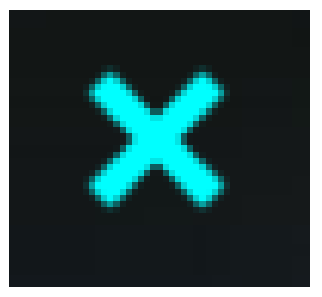
فیچر پاڼې
- د ډریګن سافټویر 3 ټبونه چمتو کوي، "مینه پاڼه"، "ترتیبات"، او "معلومات". کله چې ډریگن پیل شي، دا به اصلي پاڼه ښکاره کړي، ځکه چې د کارونکي اړوند نور معلومات پدې پاڼه کې شتون لري.

د اصلي پاڼې ټب - د حالت انتخاب ساحه
د اصلي پاڼې په ټب کې، د موډ انتخاب ساحه او د غوښتنلیک لیست پاڼه شتون لري. د موډ انتخاب په ساحه کې، پنځه موډلونه شتون لري "آټو"، "ګام"، "سټریم"، "براوزر"، او "کار". دلته دوه اضافي حالتونه "R-rowStorm" او "BT" هم شتون لري که چیرې پلیټ فارم ډیری ملاتړ شوي اډاپټرونه ولري. د هر حالت تعریفونه لاندې ښودل شوي:
- الف. د موټرو حالت:
ډریگن په اتوماتيک ډول د ټاکل شوي معیار سره سم غوښتنلیکونو لپاره لومړیتوب تنظیموي. کارونکي هم کولی شي لومړیتوب پخپله بدل کړي. - ب. د لوبې حالت:
پروسه د لوبې پورې اړه لري لکه لیګ آف لیجنډ ، وار کرافټ 3 ډیابلو 3 وغيره به ترټولو لوړ بینډ ویت لومړیتوب ترلاسه کړي ، او نورې پروسې به د ټیټ بینډ ویت لومړیتوب ترلاسه کړي. - ج. د جریان حالت:
پروسه د سټریم پورې اړه لري لکه PPS به لوړ بینډ ویت لومړیتوب ترلاسه کړي ، او نورې پروسې به د ټیټ بینډ ویت لومړیتوب ترلاسه کړي. - د براوزر حالت:
دا پروسه د براوزر پورې اړه لري لکه کروم، ایج، فایرفوکس او نور به د لوړ بینډ ویت لومړیتوب ترلاسه کړي، او نورې پروسې به د ټیټ بینډ ویت لومړیتوب ترلاسه کړي. - E. د کار حالت:
پروسه د کار پورې اړه لري لکه سکایپ ، لاین ، ټیمونه او داسې نور به د بینډ ویت لوړ لومړیتوب ترلاسه کړي ، او نورې پروسې به د ټیټ بینډ ویت لومړیتوب ترلاسه کړي. - F. R-rowStorm:
که چیرې ډیری ملاتړ شوي اډیپټرونه شتون ولري او وصل شوي وي ، کارونکي کولی شي د لومړیتوب په بدلولو سره هر اډاپټر ته یوه پروسه وتړي. - G. BT:
که چیرې ډیری ملاتړ شوي اډیپټرونه شتون ولري او وصل شوي وي ، نو دا حالت غوره کړئ چې د BT ډاونلوډ / اپلوډ ګړندي کولو لپاره ډیری اډاپټرونه ټیم کړي.

د ExampLe:
- لکه څنګه چې پورته انځور ښودل شوی. که چیرې کاروونکي د آټو حالت غوره کړي، د لوبې بهیر، لکه د لیګ آف لیجنډز، به لوړ لومړیتوب (Level6) ته وټاکل شي. د براوزر پروسه، لکه کروم، به لوړ لومړیتوب (Level5) ته وټاکل شي. د BT پروسه، لکه BitComet، به تر ټولو ټیټ لومړیتوب (Level1) ته وټاکل شي. نورې پروسې نورمال لومړیتوب ته ټاکل شوي (Level4).

- که کاروونکي غوره کړي GAME موډ کې، د لوبې ټولې پروسې به لوړ لومړیتوب ته وټاکل شي، او نورې پروسې به ټیټ لومړیتوب ته وټاکل شي، لکه څنګه چې لاندې انځور ښودل شوی.

- که کاروونکي غوره کړي براوزر موډ کې، ټولې پروسې چې په براوزر پورې اړه لري لوړ لومړیتوب ته به وګمارل شي، او نورې پروسې به ټیټ لومړیتوب ته وټاکل شي، لکه څنګه چې لاندې انځور ښودل شوی.

- که کاروونکي غوره کړي R-rowStorm حالت، پروسه به د لومړیتوب نقشه کولو جدول سره سم د وقف شوي اډاپټر لخوا پاکټونه لیږدوي ترتیبات پاڼه


- که کاروونکي غوره کړي BT حالت، د BT پروسې به ترټولو لوړ لومړیتوب ته وټاکل شي او ډریګن به د BT لیږد ګړندي کولو لپاره ډیری اډیپټرونه ټیم کړي.

د اصلي پاڼې ټب - د غوښتنلیک لیست ساحه
- لکه څنګه چې پورته انځور کې ښودل شوي، په دې برخه کې د هرې پروسې ځینې معلومات ښیي، لکه ګروپ، غوښتنلیک، بینډ ویت، لومړیتوب، او بلاک.

ځکه چې موږ ټولې پروسې په شپږو مختلفو ګروپونو ویشو، لکه لوبه، براوزر، جریان، کار، BT او نامعلوم ګروپونه. موږ د دې ګروپونو د وړاندې کولو لپاره مختلف رنګونه او عکسونه کاروو، نو کاروونکي کولی شي په اسانۍ سره په ګروپ کې د ګروپ معلومات درک کړي
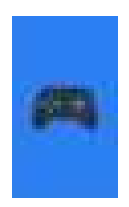 دا د لوبې ګروپ معنی لري
دا د لوبې ګروپ معنی لري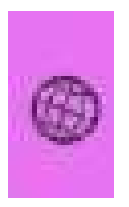 دا د براوزر ګروپ معنی لري
دا د براوزر ګروپ معنی لري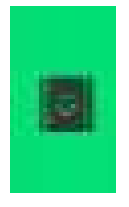 دا د جریان ګروپ معنی لري
دا د جریان ګروپ معنی لري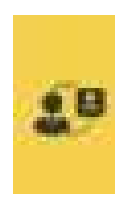 دا د کار ګروپ معنی لري
دا د کار ګروپ معنی لري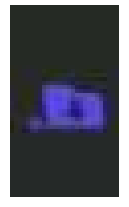 دا د BT ګروپ معنی لري
دا د BT ګروپ معنی لري

د Exampلي مهرباني وکړئ د عکس ښودنه وګورئ سمه ده، کروم د براوزر ګروپ پورې اړه لري، لیګ آف لیجنډز د لوبې ګروپ پورې اړه لري، QyClient د سټریم ګروپ پورې اړه لري، سکایپ د کاري ګروپ پورې اړه لري، او BitComet د BT ګروپ پورې اړه لري.
- کارونکي کولی شي د اپلوډ محدودیت بار یا ډاونلوډ محدودیت بار په کشولو سره په اسانۍ سره اپلوډ یا ډاونلوډ بینډ ویت محدود کړي.

- کارن کولی شي د کیڼ کلیک لومړیتوب تڼۍ له لارې لومړیتوب بدل کړي.

- لومړیتوب به د لاندې ترتیب څخه بدل شي: لوړ-> لوړ-> نورمال-> ټیټ-> ټیټ -> ټیټ د لومړیتوب عکسونه لاندې ښودل شوي:

- کارن کولی شي د لاک تڼۍ په کلیک کولو سره بینڈوډت لاک یا انلاک کړي.

- کارونکي کولی شي پروسه بدله کړي، کوم چې د نامعلومې ډلې پورې اړه لري، د لوبې/سټریم/براوزر/کار ګروپ ته د نامعلومې پروسې په قطار کې د ګروپ تڼۍ په کلیک کولو سره.

- که چیرې کارونکي د غیر تعریف شوي ګروپ پروسې لوبې/سټریم/براوزر/ کاري ګروپ ته بدل کړي، د ګروپ رنګ نیلي/شنه/ګلابي/ژیړ ته بدلوي، د اصلي لوبې/سټریم/براوزر/ کاري ګروپ په څیر.

- ځکه چې اصلي نه تعریف شوې پروسه د کارونکي لخوا د لوبې/سټریم/براوزر/کار ګروپ ته بدله شوې، د لومړیتوب ټاکلو میتود به د لوبې/سټریم/براوزر/کار ګروپ پالیسۍ لخوا بدل شي. د مثال لپارهample، که کاروونکي موډ د لوبې حالت ته بدل کړي، دا پروسه به تر ټولو لوړ لومړیتوب (Level6) ته وټاکل شي، لکه څنګه چې لاندې انځور ښودل شوی.
کارن هم کولی شي بیرته د ګروپ تڼۍ کلیک کولو سره بیرته نا تعریف شوي ګروپ ته بدل کړي.

د ترتیباتو ټب
- په دې پاڼه کې، د ترتیب کولو دوه ساحې شتون لري، R-rowStorm او پرمختللي. په کمپیوټر کې د وصل شوي حالت سره باید لږترلږه دوه ملاتړ شوي اډاپټرونه وي ، که نه نو "R-rowStorm" توکي به پدې پا pageه کې نه ښودل کیږي.


د ترتیباتو ټب - د R-rowStrom پاڼه
- په دې پاڼه کې، دا د شبکې اډاپټرونه او د لومړیتوب پابند حالت ښیي. لکه څنګه چې پورته انځور ښودل شوی، دا پدې مانا ده چې لوړ لومړیتوب (Level6)، او لوړ لومړیتوب (Level5) به د اډاپټر 1 ایترنیټ له لارې پاکټونه لیږدوي. نورمال لومړیتوب (Level4)، ټیټ لومړیتوب (Level3)، ټیټ لومړیتوب (Level2)، او ټیټ لومړیتوب (Level1) به د اډاپټر 2 ایترنیټ له لارې پاکټونه لیږدوي. اډاپټر 3 وائی فای غیر فعال دی او نشي ټاکل کیدی، ځکه چې وضعیت منحل شوی. که وضعیت وصل شوي ته بدل شي ، نو دا به د فعالولو لپاره بدل شي.


- لکه څنګه چې پورته عکس ښیې، کله چې د R-rowStorm فیچر فعال شي، د ګروپ کالم به د اډاپټر کالم ته بدل شي. دا ښیې چې کوم شبکې اډاپټر چینل د انټرنیټ سره وصل کولو لپاره کارولی. د مثال لپارهample، لیګ آف Legends.exe د ایترنیټ شبکې اډاپټر 1 له لارې پاکټونه لیږدوي، chrome.exe د ایترنیټ شبکې اډاپټر 2 له لارې پاکټونه لیږدوي، او BitComet.exe د ایترنیټ شبکې اډاپټر 2 له لارې پاکټونه لیږدوي.

د ترتیباتو ټب - پرمختللی پاڼه
- کارن کولی شي د پرمختللی تڼۍ په کلیک کولو سره پرمختللی پاڼه پرانیزي. په دې ترتیب پاڼه کې، کاروونکي کولی شي د ښودلو پروګرام آیکون فعال / غیر فعال کړي، فعال / غیر فعال کړي Webد سایټ پیژندنې ځانګړتیا، یا د "ری سیٹ" تڼۍ په کلیک کولو سره د ډیفالټ لپاره د غوښتنلیک لیست بیا تنظیم کړئ.

- د غوښتنلیک لیست غوښتنلیکونه د دوی شبیانو سره ښیې. که چیرې کارن د نندارې برنامه آیکون خصوصیت غیر فعال کړي، دا شبیه به نه ښودل کیږي.
که کاروونکي فعال کړي Webد سایټ پیژندنې ځانګړتیا، ډریگن به ډیر مشهور جلا کړي webسایټونه د براوزر اپلیکیشنونو څخه خپلواک توکي لکه ګوګل، یاهو، نیټ فلکس، یوټیوب، او داسې نور. کاروونکي کولی شي د خپل لومړیتوب کچه وټاکي، د بینډ ویت حد تنظیم کړي، یا یې په انفرادي ډول بند کړي. په راتلونکې پاڼه کې انځور ته مراجعه وکړئ.

د معلوماتو ټب
- په INFO پاڼه کې پنځه فرعي پاڼې شتون لري، پشمول د سیسټم معلومات، الارم، ګرځنده هټ سپاټ، د شبکې ترافیک، او په اړه پاڼې. کاروونکي کولی شي په دې پاڼه کې د سیسټم معلومات، او د شبکې احصایوي معلومات ترلاسه کړي.

د معلوماتو ټب - د سیسټم معلومات
- لکه څنګه چې پورته انځور ښودل شوی، که چیرې په کمپیوټر کې د درې ډریګن ملاتړ شوي شبکې اډاپټرونه شتون ولري، دوی به د پاڼې په ښي خوا کې لیست شي. دلته د دې اډاپټرو ځینې معلومات ښیې لکه IP پته او د لینک حالت.
په دې پاڼه کې، کاروونکي کولی شي د هارډویر معلومات لکه د CPU ماډل، RAM، VGA، او عملیاتي سیسټم ترلاسه کړي. دلته د اپلوډ او ډاونلوډ په شمول د شبکې اعظمي بینډ ویت هم ښیې.

د معلوماتو ټب - الارم
- د الارم پاڼې کې، ډریګن د پرمختللي الارم پیغام ځانګړتیا وړاندې کوي ترڅو د شبکې کیفیت څارنه او ثبت کړي.

- په پورتني عکس کې ، کارونکي کولی شي د الارم حد تنظیم کړي ، او پخپله د تعقیب سرور تنظیم کړي. معلومات به د EKG ډیاګرام کې ښکاره شي.

- دا سمدستي د پینګ ځنډ دی.
- دا د اوسط پینګ ځنډ دی.
- دا د پینګ ورک شوی فیصد دیtage معلومات.
- که چیرې کاروونکي دا فیچر فعال کړي، نو دا به د کاروونکي پلیټ فارم شبکې کیفیت په دوامداره توګه وڅاري تر څو چې غیر فعال شي. ډریگن به دا معلومات خوندي کړي. که کاروونکي غواړي د پخوانۍ شبکې کیفیت وګوري، دوی کولی شي په خلاص کلیک وکړئ file د پخوانیو معلوماتو خلاصولو لپاره ډیالوګ.

د معلوماتو ټب - د ګرځنده هټ سپټ
- د ګرځنده هټ سپټ پاڼې کې، کاروونکي کولی شي د ایترنیټ اډاپټر غوره کولو سره د وائی فای اډاپټر له لارې شبکه شریکه کړي. کارن کولی شي خپل SSID او کلید داخل کړي، یا که شتون ولري د ډیفالټ ارزښتونو څخه کار واخلي. د دې فنکشن فعالولو وروسته، ګرځنده وسیله کولی شي SSID پلټنه وکړي او ورسره وصل شي. کله چې وسیله وصل شي، دا به د ګرځنده هټ سپټ حالت لیست کې ښودل شي.

- د ګرځنده هټ سپاټ فعالیت د بنډ ویت کارول به په اصلي پا pageه کې وښودل شي ، چې د ګرځنده هټ سپټ پروسې په نوم یادیږي. کارونکي کولی شي د خپل بینډ ویت حد ، لومړیتوب تنظیم کړي او د نورو پروسو په څیر یې بلاک کړي.

د معلوماتو ټب - د شبکې ترافیک
- د شبکې ترافیک پاڼې کې، د فوري شبکې ترافیک په اړه احصایوي معلومات په لاندې ډول دي.

- یا د غوره 5 پروسې (د شبکې ډاونلوډ/اپلوډ کارول).

د معلوماتو ټب – په اړه
- په دې پاڼه کې، دا د "نسخه" او "کاپي حق" معلومات ښیي. کارن کولی شي د "تازه کولو" تڼۍ په کلیک کولو سره د ډریګن ډیټابیس تازه کړي.

اسناد / سرچینې
 |
DRAGON Realtek ذہین بینډ ویت کنټرول سافټویر [pdf] د کارونکي لارښود د رییلټیک هوښیار بانډ ویت کنټرول سافټویر ، د بانډ ویت کنټرول سافټویر ، رییلټیک هوښیار سافټویر ، د بینڈوډت کنټرول ، سافټویر |



